Een nieuwe virtuele machine maken in VMware Workstation 9
Windows 8 Vmware Virtuele Machine / / March 18, 2020
Zorgt Oracle's Virtualbox ervoor dat u down gaat? VMware Workstation is een prijzig alternatief dat het proces stroomlijnt en het eenvoudig maakt om virtuele machines te beheren.
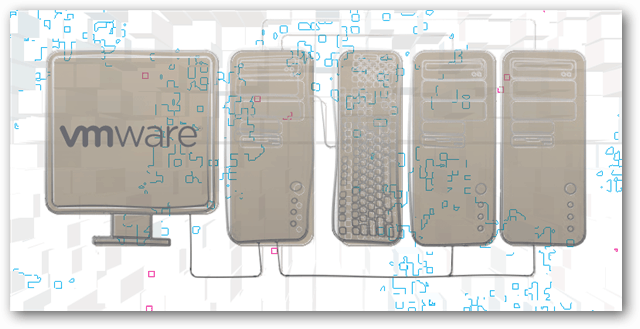
Ik ben al lang fan van VirtualBox, maar onlangs besloot ik VMware een kans te geven. Het blijkt dat ik het echt leuk vind. Het nadeel is dat het programma voor de verkoopprijs van $ 249 - behoorlijk duur is. Afgezien daarvan heb ik de afgelopen dagen virtuele omgevingen opgezet met VMware Workstation 9. VMware heeft het proces van het maken van nieuwe virtuele machines (VM's) echt gestroomlijnd en hieronder heb ik een korte walkthrough geschreven die de ervaring beschrijft.
Voorwaarden
Er zijn een paar dingen die u idealiter moet hebben voordat u probeert een virtuele machine in te stellen:
- Besturingssysteem .ISO-bestand of installatieschijf (Windows, Linux of Mac OS X)
- Een CPU die virtualisatie ondersteunt. Als je het niet zeker weet, bekijk dit artikel.
- (Aanbevolen) Een 2e harde schijf om de VM op te slaan om I / O-beperkingen te voorkomen
Wanneer u VMware Workstation voor het eerst opent, is de knop om een nieuwe virtuele machine in te stellen niet eenvoudiger te vinden. Het staat linksboven in het hoofdvenster. Druk op deze knop om te beginnen.
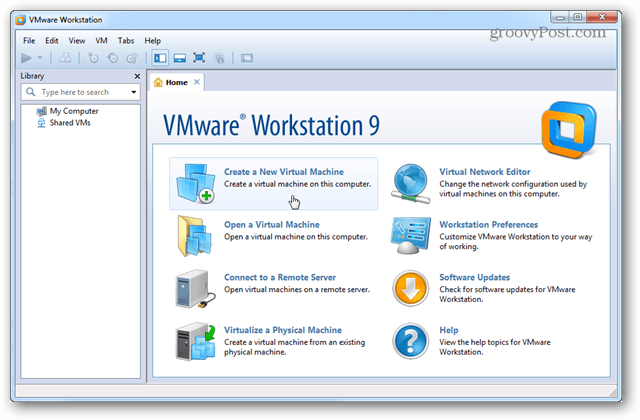
De installatiewizard wordt geopend en u wordt gevraagd om te kiezen tussen twee verschillende installatieconfiguraties. Voor de meeste doeleinden en doeleinden zal de typische installatie het prima doen.
Geavanceerd voegt iets meer maatwerk toe aan de installatie, zoals compatibiliteit, geheugen, CPU-limieten, maar de meeste geavanceerde instellingen kunnen later toch worden aangepast.
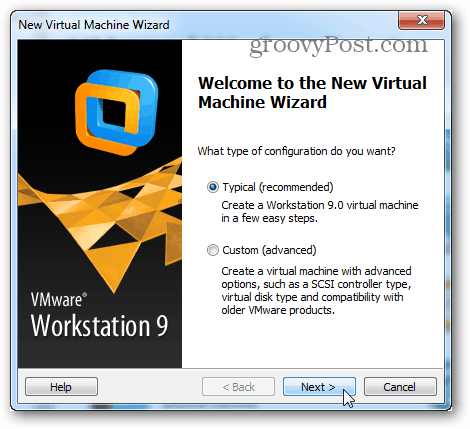
Nu is het al tijd om het .ISO-installatiebestand of de schijf van het dvd-station te selecteren. Merk op dat de meest recente versies van Windows en andere besturingssystemen de Easy Install van VMware ondersteunen. Dit alles betekent dat de VM-installatiewizard enkele basisvragen zal stellen over het besturingssysteem dat wordt geladen voordat het start, en vervolgens de installatie van het besturingssysteem volledig zonder toezicht laat uitvoeren.
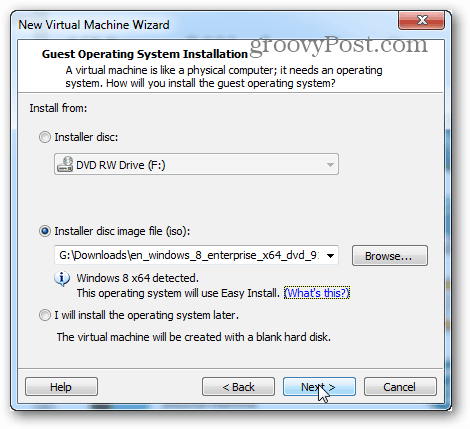
Deze volgende stap maakt deel uit van de Easy Install. De informatie die hier wordt ingevoerd, wordt gebruikt om de installatie van het besturingssysteem te automatiseren. Als u een Windows-VM instelt, is het mogelijk dat de productsleutel nodig is, anders is de installatie zonder toezicht mogelijk niet volledig geautomatiseerd.
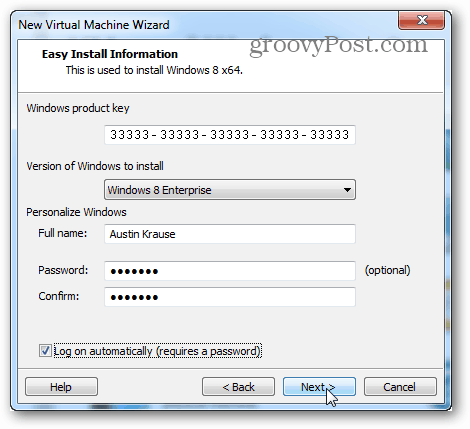
De volgende stap is een belangrijke stap. VMware zal om een naam vragen om de virtuele machine te geven en vervolgens zal het vragen waar de gegevensbestanden van de virtuele machine en VHD (virtuele harde schijf) moeten worden opgeslagen.
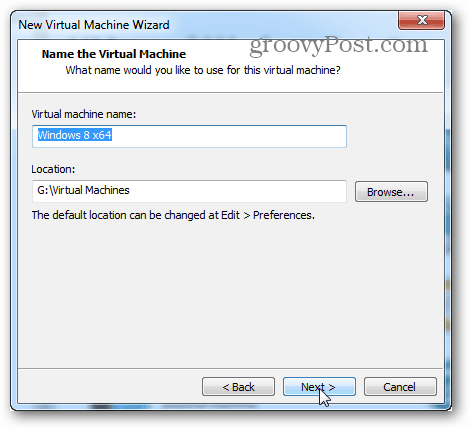
Kies nu hoe groot de maximale grootte van de virtuele harde schijf is en welk type bestandssysteem de schijf zal gebruiken. Houd er rekening mee dat zelfs als u de maximale grootte op de standaardwaarde van 60 GB laat staan, de virtuele schijf niet zo groot zal zijn totdat de virtuele machine letterlijk zoveel gegevens bevat.
Kiezen tussen afzonderlijke bestanden en splitsen kan iets ingewikkelder zijn. Als u niet zeker weet wat u moet doen, kiest u splitsen. Ik zal hier wat vertellen over de verschillen:
- Split
- Een gesplitste virtuele schijf is ontworpen met het oog op maximale compatibiliteit. Het werkt op externe en interne schijven van alle formatteringstypen, inclusief FAT. Dit is de belangrijkste reden dat Split standaard is geselecteerd in de wizard voor het maken van VM's.
- Enkel bestand
- Een enkele bestandsdrive presteert beter met grote virtuele schijven (200 GB +). Het zal echter compatibiliteit tegenkomen met sommige fysieke harde schijven (meestal extern). Een virtuele schijf met één bestand mag alleen worden gebruikt op fysieke schijven met het NTFS- of exFAT-bestandssysteem.
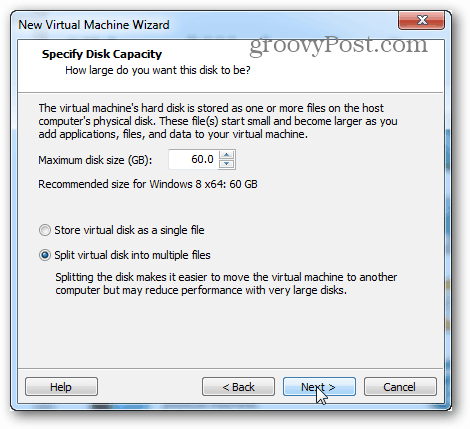
Het volgende is het VM-overzicht en de knop Voltooien. Zodra op Voltooien is geklikt, wordt de installatie gestart. Er is hier ook een knop Hardware aanpassen…, maar die kan indien nodig later worden gewijzigd. Tijd om de show op pad te krijgen!
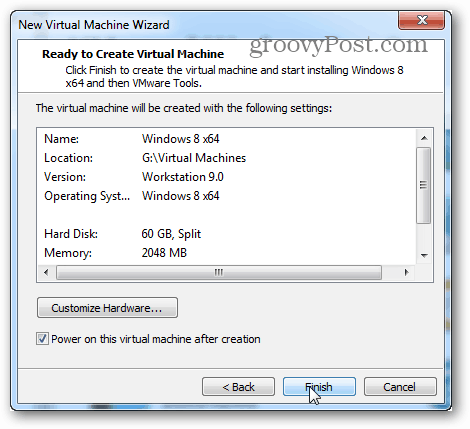
Op dit punt wordt u teruggebracht naar het werkstationvenster. In het hoofdscherm wordt het geïnstalleerde besturingssysteem weergegeven. In mijn geval installeerde ik Windows 8 en ik minimaliseerde het gewoon en deed iets anders terwijl ik wachtte tot het klaar was.
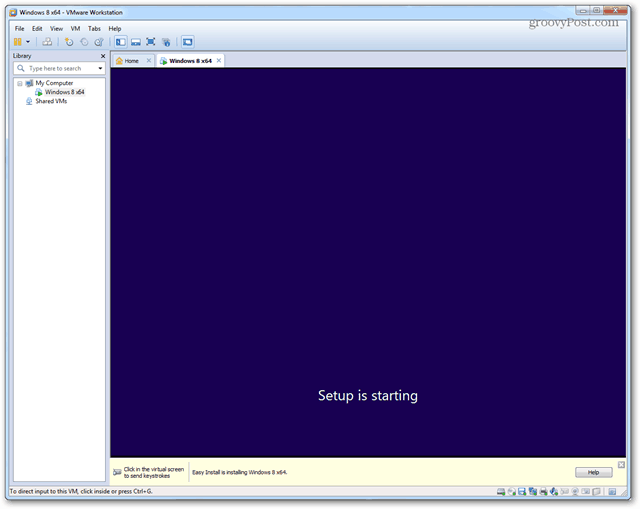
Zodra de installatie is voltooid, moet het besturingssysteem op de virtuele machine worden geladen en moet VMware Tools automatisch zijn geïnstalleerd. Groovy! Alles werkt!
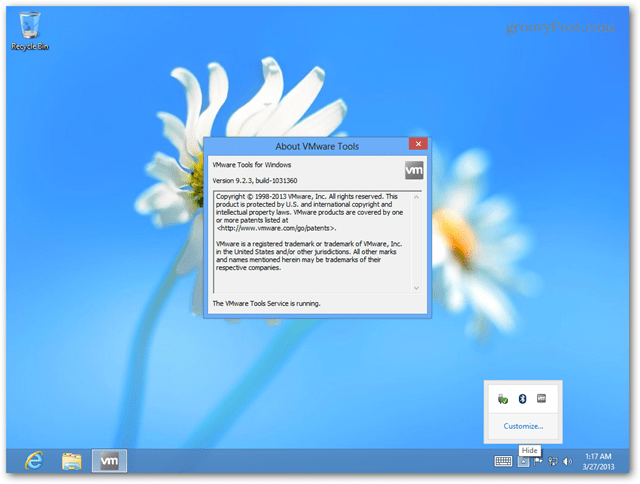
Afsluiten, slapen en andere commando's kunnen rechtstreeks naar de VM worden gestuurd via de Workstation-interface. Klik met de rechtermuisknop op de naam van de VM om uit te geven wat u maar wilt.
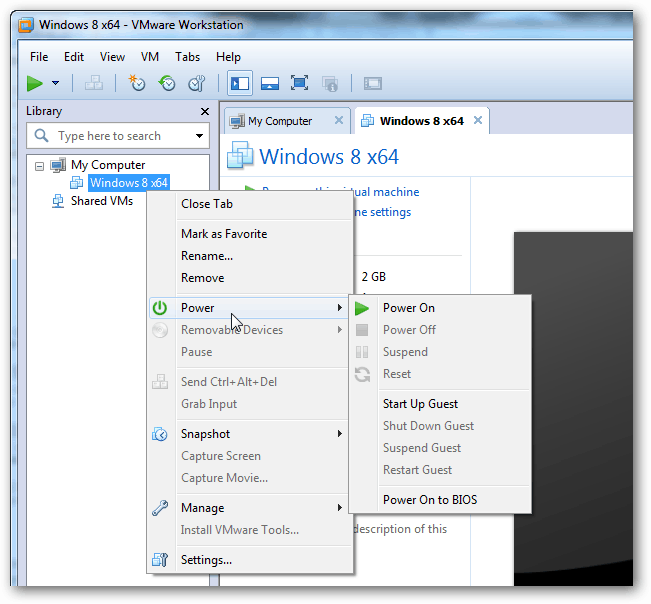
In het venster Instellingen voor de specifieke VM kunt u aanpassen welke hardware de VM mag gebruiken en verschillende RAM-, CPU- en schijftoewijzing instellen.
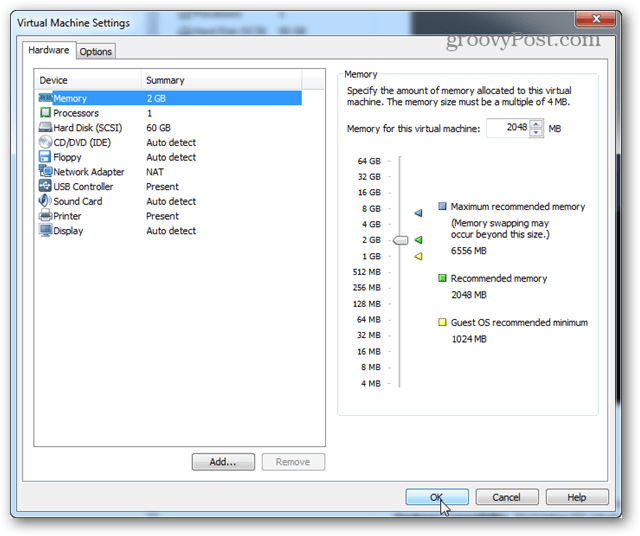
Dat is alles wat er is om een VM in te stellen in VMware Workstation 9. Als u vragen of opmerkingen heeft, kunt u deze hieronder plaatsen!
